Hur man tillämpar lokal grupppolicy för specifika användare i Windows 11/10
appen Inställningar och kontrollpanelen är de två destinationerna för Windows-anpassningar och inställningar. Den lokala grupprincipredigeraren är dock förmodligen hem för några av de mest avancerade användarinställningarna på din maskin.
Grupprincip är en Windows-funktion från vilken system-och nätverksadministratörer kan kontrollera säkerheten för datoranvändarnas arbetsmiljö i Active Directory. Även om grupppolicyändringar oftast används för användargrupper, låter Windows 11/10 dig skapa en användarspecifik lokal grupppolicy (LGPO) snap-in för att tillämpa grupppolicyinställningar för enskilda användare på delade system.
tillämpa lokala grupppolicyinställningar för specifika användare
om du vill tillämpa lokala grupppolicyinställningar för användare som är inloggade i systemet med ett specifikt användarkonto följer du stegen nedan:
- starta Microsoft Management Console.
- Lägg till snapin-modulen Grupprincipobjektredigerare.
- välj den användare för vilken du vill tillämpa den lokala Grupppolicyn.
- spara den nya snapin-modulen.
- konfigurera principer i den nya konsolen.
läs den här guiden till slutet för en förklaring av stegen som beskrivs ovan.
först måste du öppna Microsoft Management Console (MMC). Du kan göra detta genom att helt enkelt söka efter MMC i Start-menyn och välja den från sökresultaten. Om MMC misslyckas med att ladda, fixa det med dessa lösningar.
i fönstret Microsoft Management Console klickar du på Arkiv-menyn och väljer alternativet Lägg till/ta bort Snap-in.
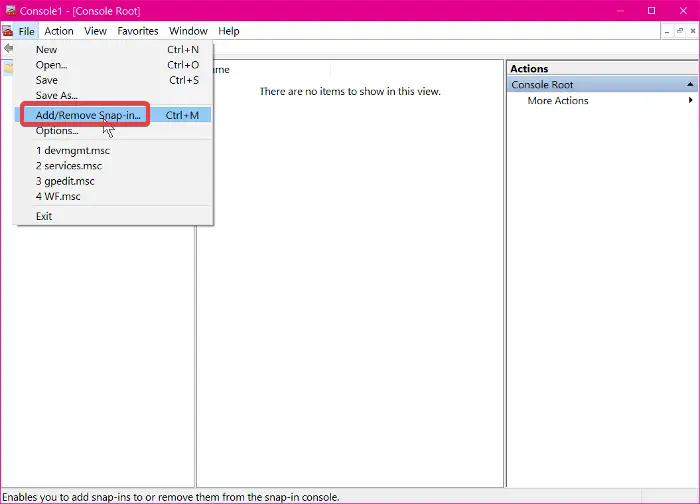
hitta Grupprincipobjektredigeraren från den tillgängliga snapin-modulen i det nya fönstret som öppnas och tryck på knappen Lägg till för att välja snapin-modulen.
klicka på knappen Bläddra i fönstret Välj grupprincipobjekt och växla till fliken Användare i det nya fönstret. Välj här den användare du vill att Grupppolicyinställningarna ska tillämpas på och tryck på OK-knappen.
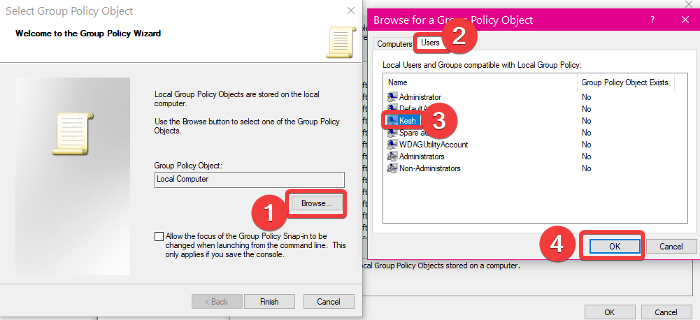
klicka på Slutför i föregående fönster, och användaren kommer att väljas.
slutligen, gå till Arkiv-menyn i MMC-fönstret och klicka på Spara som. Namnge snapin-modulen, välj den plats du vill lagra konsolen och klicka på Spara.

nu kan du konfigurera den nya konsolen med grupppolicyer som endast gäller när du loggar in på specifika användarkonton på datorn.
på samma sätt har du ställt in de lokala Grupppolicyinställningarna för att endast gälla för specifika användare, Du kan också tillämpa den på allmänna användargrupper.
vi har också publicerat en annan detaljerad guide som visar hur du tillämpar lokala grupppolicyinställningar för alla icke-administratörer.